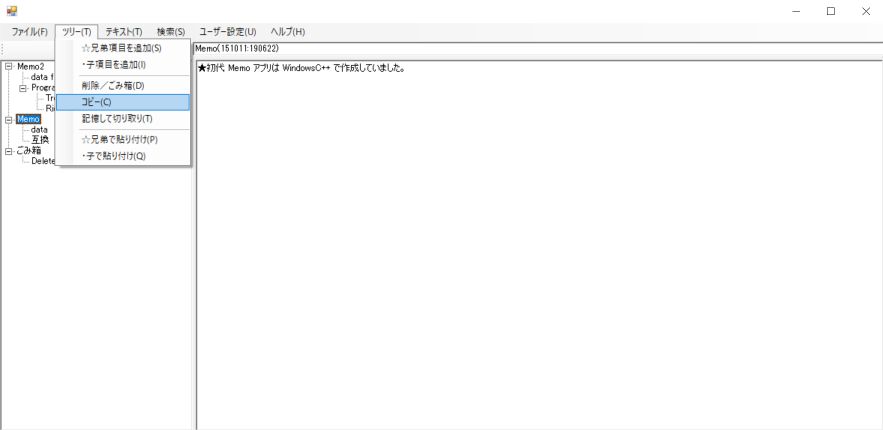
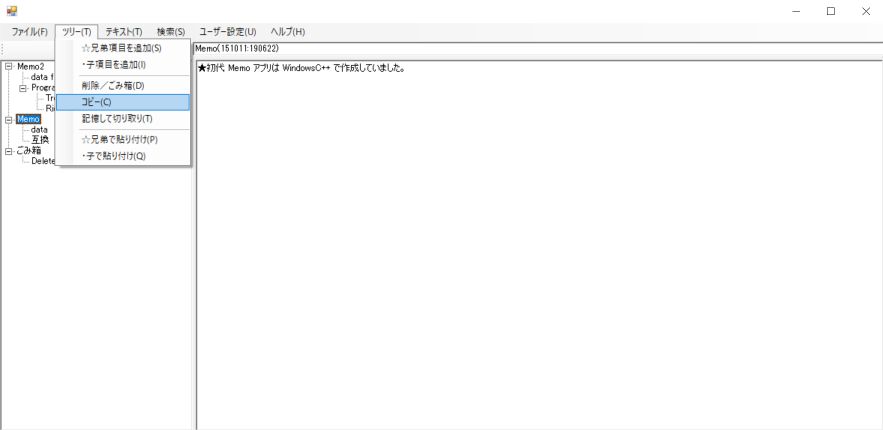

| 親メニュー | 子メニュー | メソッド | 説明 |
|---|---|---|---|
| ファイル(&F) | |||
| ファイルを開く(&O) | Open | Memo ファイルをオープンします | |
| 上書き保存(&S) | Save | ファイルを上書き保存します | |
| 別名で保存(&A) | SaveAT | ファイルを別名で保存します | |
| 新規ファイル(&N) | NewFile | 新規ファイルを作成します | |
| 終了(&X) | Exit | プログラムを終了します | |
| ツリー(&T) | |||
| ☆兄弟項目を追加(&S) | Add_Sibling | 空の兄弟項目を追加します | |
| ・子項目を追加(&I) | Add_Child | 空の子項目を追加します | |
| 削除/ごみ箱(&D) | Del_Node | 項目を削除します(ごみ箱へ移動) | |
| コピー(&C) | Copy_Node | 項目を記録します | |
| 記憶して切り取り(&T) | Cut_Node | 項目を記録して切り取ります | |
| ☆兄弟で貼り付け(&P) | Ins_Sibling | 記録した項目を兄弟で貼り付けます | |
| ・子で貼り付け(&Q) | Ins_Child | 記録した項目を子で貼り付けます | |
| テキスト(&T) | |||
| コピー(&C) | Text_Copy | 選択した TEXT をコピーします | |
| 削除(&D) | Text_Cut | 選択した TEXT を削除します | |
| 貼り付け(&P) | Text_Paste | コピーした TEXT を貼り付けます | |
| 元に戻す(&U) | Text_Undo | 編集を取り消してもとに戻します | |
| やり直す(&R) | Text_Redo | 取り消した編集を戻します | |
| 編集(&E) | Editor | 選択ファイルを Editor で起動します | |
| 検索(&S) | |||
| キー(&K) | KeyType | 検索(置き換)キーをタイプします | |
| タイトル(&T) | TSearch | タイトルを検索します | |
| テキスト検索(&S) | Search | TEXT を検索します | |
| 置き換え(&R) | Replace | TEXT を置き換えます | |
| ユーザー設定(&U) | |||
| ファイルを起動(&E) | Exec | 既定のプログラムから起動します | |
| フォントを設定(&F) | SetFont | フォントを設定します | |
| リスト(&L) | TopList | トップからのリストを印字します | |
| パスワード(&P) | PassWord | パスワードをタイプします | |
| 設定(&S) | SetPass | パスワードを設定します | |
| 解除(&R) | ResetPass | パスワードを解除します | |
| ヘルプ(&H) | |||
| バージョン情報(&A) | HelpAbout | バージョン情報を表示します |
private void Exit(object sender, EventArgs e)
{ this.Close(); }
|
public MyForm()
{
InitializeComponent();
this.Resize += new System.EventHandler(this.FormResize);
this.Load += new System.EventHandler(MyForm_Load);
this.FormClosing += new FormClosingEventHandler(Form_Closing);
}
|
bool m_UP = true; // ファイル更新フラグ
private void Form_Closing(object sender, FormClosingEventArgs e)
{
DialogResult rc;
CheckText();
if (m_UP)
{
rc = MessageBox.Show("保存しないで終了?", "選択", MessageBoxButtons.YesNo, MessageBoxIcon.Question);
if (rc == DialogResult.No) e.Cancel = true;
}
}
|
string m_file = "C:\\TMP\\Test2.mem";
private void HelpAbout(object sender, EventArgs e)
{
MessageBox.Show("Memo2 Program Ver 0.0");
this.Text = m_file;
richTextBox1.Text = (string)t_txt[m_Idx];
treeView1.SelectedNode = (TreeNode)t_node[m_Idx];
treeView1.Select();
}
|

[Next Chapter ↓] Edit Menu
[Previous Chapter ↑] RitchTextBox